Як створити зміст у Google Docs
Додавання змісту (TOC) до Google Doc — це чудовий спосіб організувати довгий документ і додати зручну навігацію, оскільки ви можете клацнути кожен заголовок, щоб перейти безпосередньо туди. Ви можете редагувати зміст і додавати більше елементів, а також переміщувати їх. Існує п’ять рівнів заголовків, тому ви можете додавати підрозділи до підрозділів для складних документів.
Ось як додавати, редагувати та видаляти зміст у Документах Google. Ви можете додати зміст за допомогою настільного додатка та програми для iPhone. Як не дивно, ви не можете додавати, редагувати або видаляти зміст за допомогою програми Android, хоча ви можете використовувати заголовки.
Ці інструкції стосуються настільної версії Документів Google і пристроїв iOS (iPhone, iPad та iPod touch) під керуванням iOS 11.0 або новішої версії.
Зробіть зміст у Google Docs for Desktop
У настільній версії Документів Google легко створити зміст. Вам потрібно зробити дві речі: створити зміст і додати заголовки до документа. Кожен заголовок з’явиться в TOC.
Відкрийте документ у Документах Google і клацніть там, де потрібно розмістити зміст.
-
Натисніть Вставити.
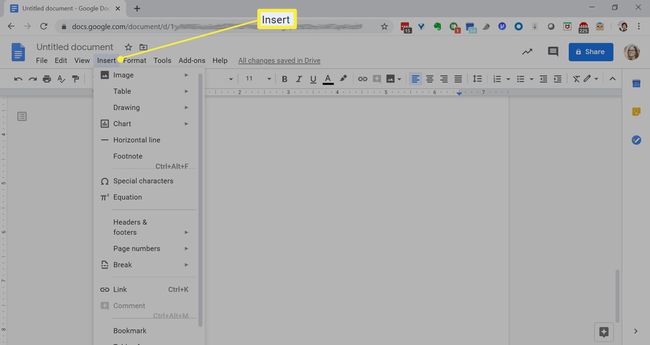
-
Виберіть Зміст.Виберіть, як має виглядати зміст; опції: нумерований список або сині посилання.
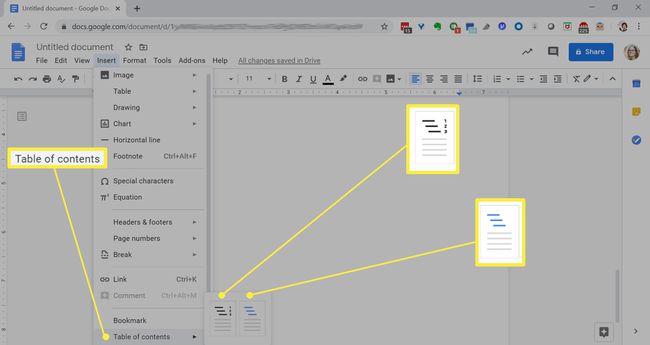
-
Ваш зміст з’явиться у вибраному вами форматі.
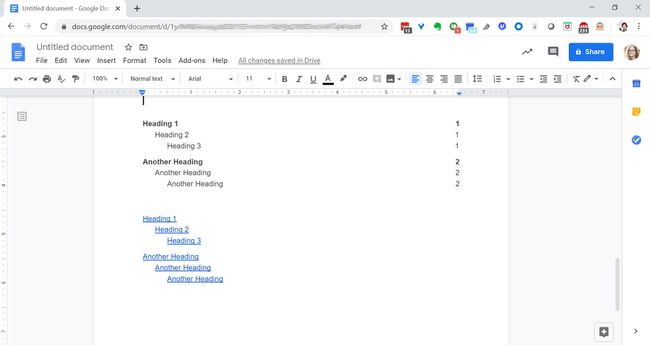
-
Щоб видалити зміст, клацніть його правою кнопкою миші, а потім виберіть Видалити зміст.
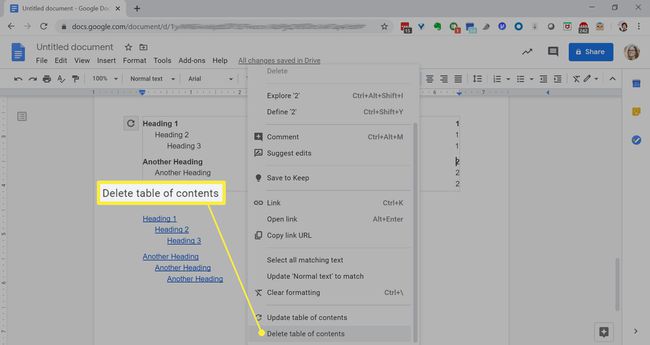
Редагувати зміст у Google Docs for Desktop
Незалежно від того, чи був ваш документ порожнім, коли ви додали зміст, чи був повний заголовків, ви можете легко додавати та видаляти їх за потреби.
Відкрийте документ у Google Документах.
-
Щоб додати заголовок до документа, введіть слово та виділіть його.
Щоб видалити елемент із змісту, знайдіть заголовок у документі, виділіть його та натисніть кнопку видалення.
-
Клацніть стрілку вниз поруч із Звичайним текстом і виберіть Заголовок 1, Заголовок 2 або Заголовок 3.
Ви також можете додавати заголовки та субтитри до своїх документів, але вони не відображаються в описі.
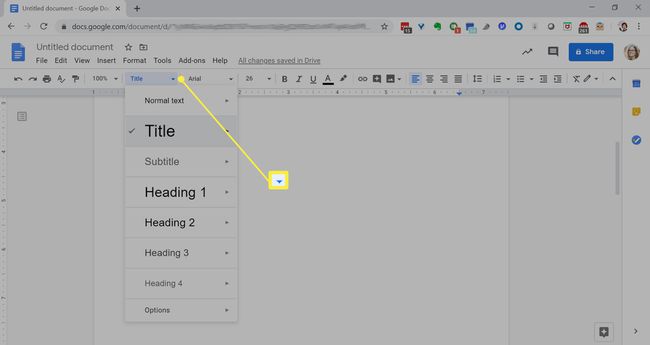
Створіть скільки завгодно заголовків, а потім клацніть всередині змісту.
-
Натисніть на символ оновлення. Зміна буде оновлено у вашому змісті.
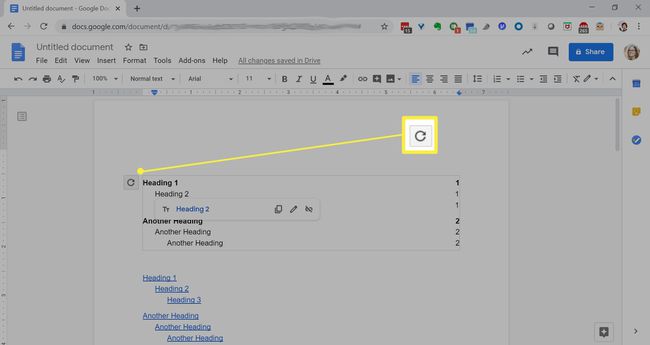
Зробіть зміст у Google Docs для iOS
На пристрої iOS можна додавати та редагувати зміст у Документах Google.
Щоб додати зміст, потрібно ввімкнути макет друку, а документ повинен містити текст із форматуванням заголовка або заголовка.
Відкрийте документ у Google Документах.
Торкніться значка Редагувати унизу праворуч.
Торкніться меню з трьома крапками у верхньому правому куті.
-
Увімкніть Макет друку якщо він ще не ввімкнено.
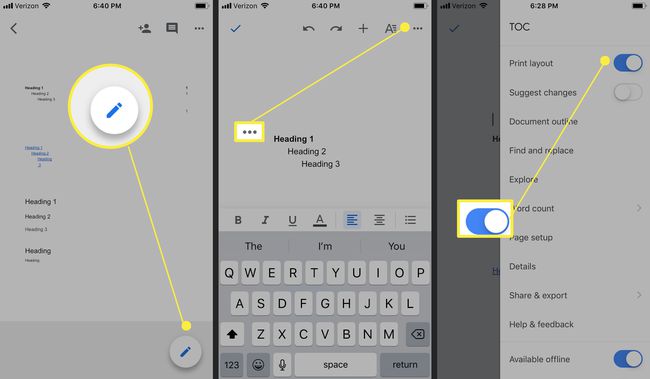
Додайте кілька заголовків до документа. Торкніться значка Форматування у верхньому правому куті.
На вкладці «Текст» торкніться Стиль.
-
Виберіть з Заголовки з 1 по 6.

Торкніться стрілки назад, а потім торкніться будь-де на екрані, щоб вийти з форматування.
Торкніться місця, де потрібно розмістити зміст. У верхньому правому куті торкніться значка + (знак плюс).
-
Торкніться Зміст.
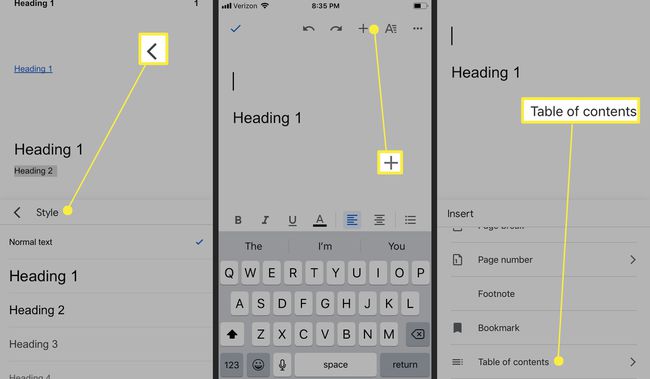
Виберіть, як ви хочете виглядати зміст; опції: нумерований список або сині посилання.
-
Зміст з’явиться в документі у вибраному вами форматі.
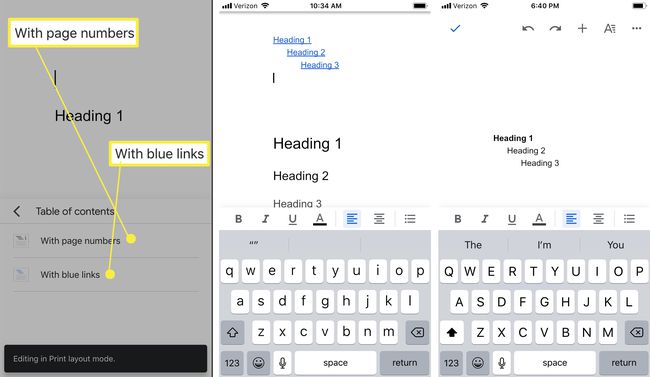
Редагувати зміст у Документах Google для iOS
Щоб редагувати зміст, потрібно оновити заголовки в документі.
На своєму iPhone або iPad відкрийте документ у програмі Документи Google.
Додайте або видаліть заголовок. (Інструкції див. вище.)
-
Торкніться будь-де в змісті, потім двічі торкніться правого трикутника в меню, а потім торкніться Оновити зміст.
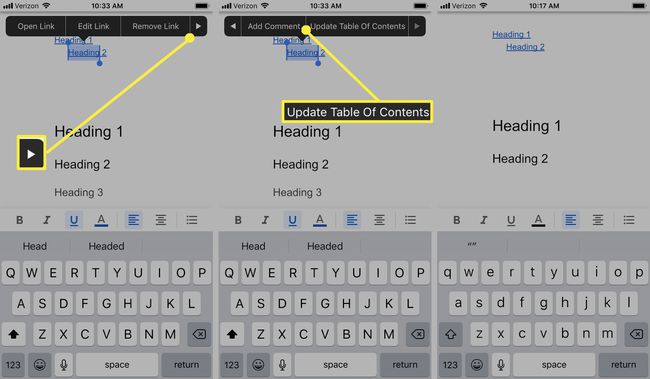
Як додати заголовки до Google Docs для Android
Хоча ви можете додавати зміст у версії Документів Google для Android, ви можете додавати та видаляти заголовки. Повернувшись за стіл, ви зможете оновити опис на комп’ютері.
На телефоні або планшеті Android відкрийте документ у програмі Документи Google.
Виберіть текст, який потрібно змінити. Торкніться Формат.
На Текст вкладка, тап Стиль.
-
Виберіть стиль тексту Заголовок 1-6.

Стиль тексту буде оновлено.
Торкніться значка галочки у верхньому лівому куті, щоб вийти з документа.
